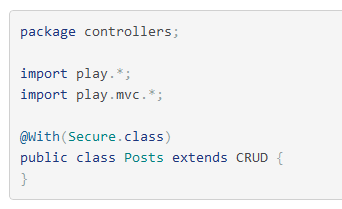
一直觉得LiveWriter中插入源代码不方便,使用了几个插件都不好用,因为基本上向代码中插入很多style,嵌入到文档中,无法与google-code-prettify很好的结合起来。
今天看到了一个WintyCodeArea的插件:http://www.blogjava.net/wintys/archive/2009/10/05/dotNET_WindowLiveWriter_WintyCodeArea.html
它的功能比较简单,可以把选中的代码外面包一个<div class="mycode">...</div>,虽然不太符合我的需求,但是由于作者开放了源代码,我照猫画虎,做出了自己想要的功能。
源代码我已经发布在github上:https://github.com/freewind/WintyCodeArea,感谢原作者的代码。因为有原作者的劳动成果,我才能在C#还未入门的情况下,做出自己需要的效果。
所做的主要修改在WintyCodeArea类中,这一段:
", "").Replace("
", "") .Replace("\r\n", "").Replace("\n", "") .Replace("我增加了一个配置选项:`RemoveBr`,用来表示是否去除代码中的`<br>`标签。
当我们把代码直接拷贝到live writer后,live writer为了正确显示其格式,会把换行符`\n`变为`<BR>`,同时把多于一个的空格换成` `。如果我们直接在它们外面包上`<pre><code>`,显然是不行的,因为google-code-prettify需要的是纯文本格式的代码,里面不能含有html代码。我们需要在代码中,把`<BR>`换成换行符`\n`,把` `换成空格。
另外,我们得到的`content`字符串(即选中的内容)会莫名多出一些换行符,必须先把它们去掉,不然最后生成的代码,格式是乱的。
另外,在选择时,有可能把代码块外面包着的`<p>`也选中,不需要它,所以把它也去掉。
这样对选中代码进行处理后,再在外面套上`<pre><code>`,就是一个满足google-code-prettify要求的代码块了。
## 配置Visual Studio
这里记录一下Visual Studio的操作,以免以后需要的时候忘了。其实四个月前我还学习一段时间的C#和VS,基本算入门了,但四个月之后,已经记不清了,花了不少时间去配置VS,才让项目跑起来。
我用的是Visual Studio 2012,系统是win7 x64.
添加LiveWriter的dll
源代码项目中没有包含live writer的dll,我们必须先安装好live writer,然后将它目录下的WindowsLive.Writer.Api.dll引入到项目中。该dll就是让人们写live writer插件用的,里面提供了一些类可供使用。
[](/user_images/1367-1.png)
在浏览页,选择live writer中的WindowsLive.Writer.Api.dll,确定即可,此时如图:
[](/user_images/1367-3.png)
添加之后,按F6,重新生成一下解决方案。
如果你是x64的系统,此时可能会提示错误,因为live writer是32位,我们必须手动把项目的编译类型改为x86。
右键点“解决方案”-“配置属性”-“配置”,右上角“配置管理器”。
出来如下的对话框,点“活动解决方案平台”,选“新建...”
[](/user_images/1367-5.png)
弹出如下的对话框,选择x86:
[](/user_images/1367-7.png)
确定后,回到前面的页面,确定这里是x86:
[](/user_images/1367-9.png)
然后再重新生成解决方案,如果没有提示代码错误,表明环境和代码都正确。
此时可能会出现这样的一个错误:
[](/user_images/1367-11.png)
这是说把生成的WintyCodeArea.dll拷贝到Live writer的Plugins目录下出错。如果出了这个错,可以手动把WintyCodeArea.dll拷贝过去。
这个WintyCodeArea.dll就是这个项目生成的库文件,直接把它放在Live writer的Plugins目录下,再重新打开Live writer即可。如果没有错误,你可以在其插件列表中看到WintyCodeArea这个插件名:
[](/user_images/1367-13.png)
## 配置WintyCodeArea
确定如下:
[](/user_images/1367-15.png)
## 将插件添加到“快速访问工具栏”
因为live writer不支持自定义快捷键,我也没有找到在插件中设置快捷键的办法,每次使用时都需要切换工具面板,十分不便。所以把加到“快速访问工具栏”中,使用方便一些。
[](/user_images/1367-17.png)
以后使用时,只需要点这里就行了。
[](/user_images/1367-19.png)
这样live writer这块就搞定了。
## 博客端
由于wordpress不支持google-code-prettify,所以我们还需要修改wordpress代码,让它可以给代码块着色。
首先到[http://code.google.com/p/google-code-prettify/](http://code.google.com/p/google-code-prettify/)下载所需要的js文件,拿到prettify.min.js文件,加到博客的header中。
然后在页面的最下面加上:
<div class="mycode">
<script type="text/javascript">
$(function() {
$("pre").addClass("prettyprint");
prettyPrint();
});
</script>
</div>
它会给所有的<pre>标签加上prettyprint这个css class供google-code-prettify定位,然后调用google-code-prettify中的方法prettyPrint,给代码块着色。
再设置css:
<div class="mycode">
pre {
margin: 0px 0px 20px;
padding: 10px;
border: 1px solid #CCC;
_height: 1%;
white-space: pre-wrap;
display: block;
font-size: 12.025px;
line-height: 18px;
word-break: break-all;
word-wrap: break-word;
white-space: pre-wrap;
background-color: whiteSmoke;
border: 1px solid rgba(0, 0, 0, 0.15);
-webkit-border-radius: 4px;
-moz-border-radius: 4px;
border-radius: 4px;
}pre code {
color: #333;
font-size: 14px;
border: 0px;
background-color: transparent;
margin: 0px;
padding: 0px;
}code {
font-family: Consolas, Menlo, Monaco, Lucida Console, Liberation Mono, DejaVu Sans Mono, Bitstream Vera Sans Mono, Courier New, monospace, serif;
background-color: #eeeeee;
border: 1px solid rgba(0, 0, 0, 0.15);
-webkit-border-radius: 4px;
-moz-border-radius: 4px;
border-radius: 4px;
color: #871b15;
margin: 0px 3px;
padding: 3px 6px;
}/* prettify */
.com {
color: #93a1a1;
}.lit {
color: #195f91;
}.pun, .opn, .clo {
color: #93a1a1;
}.fun {
color: #dc322f;
}.str, .atv {
color: #D14;
}.kwd, .linenums .tag {
color: #1e347b;
}.typ, .atn, .dec, .var {
color: teal;
}.pln {
color: #48484c;
}
这样,代码就可以显示出这样的效果:
comments powered by Disqus